O que fazer quando você não tem mais acesso ao seu site
Publicados: 2022-04-28Se você gerencia um site há algum tempo, provavelmente já encontrou uma enorme quantidade de bugs, problemas, códigos conflitantes etc. Imagine uma situação em que você vai fazer login no painel de administração do WordPress como já fez inúmeras vezes antes e do nada – acesso negado. Seu primeiro pensamento é que você digitou sua senha incorretamente, mas quando mesmo isso não funciona, o pânico começa a surgir.
Este é o momento em que você precisa de opções, sugestões, qualquer coisa que o leve ao seu site e também é aí que entramos.
Embora essa situação seja altamente estressante, existem ações que você pode tomar antes (contingências que já estão em vigor) ou depois do fato (uma vez que você já esteja bloqueado). Você geralmente não está pensando direito no momento em que está acontecendo. Por isso, passaremos por uma lista de verificação de todas as coisas que você pode fazer para resolver problemas como esse. Vamos nos concentrar principalmente nas ações tomadas quando o problema surgir, mas também abordaremos algumas ações que você pode tomar para evitar que isso aconteça em primeiro lugar.
Não é preciso dizer, mas vamos destacá-lo de qualquer maneira – antes de fazer qualquer alteração listada abaixo, faça backup de seus dados. Um problema com uma solução relativamente simples pode se tornar enorme se você excluir algo que não deveria. Basta pensar em seu site como sua tese final e tratá-lo de acordo. Isso minimizará qualquer espaço para erros na frente de backup.
Limpe o cache e exclua os cookies
Além de verificar sua senha, essa é provavelmente a maneira mais fácil de tentar resolver o problema, pois leva apenas alguns cliques.
Com o tempo, à medida que você trabalha em seu navegador, as coisas tendem a se acumular e, assim como um armário cheio de roupas, há uma chance de algo quebrar se não for mantido adequadamente e limpo regularmente. Ao excluir tanto o cache quanto os cookies, você está essencialmente liberando a memória interna do navegador e dando-lhe um novo começo.
Embora possa parecer rudimentar, não o ignore completamente. Se algo conflitante aconteceu nas últimas sessões de navegação, há uma chance desse método esclarecer as coisas. Pense nisso como o primeiro passo para resolver problemas, o equivalente a “desligar e ligar novamente”. Qualquer pessoa com quem você entrar em contato para obter ajuda vai perguntar se você fez isso, então por que não fazê-lo de antemão.
Desabilitar plugins/temas via FTP
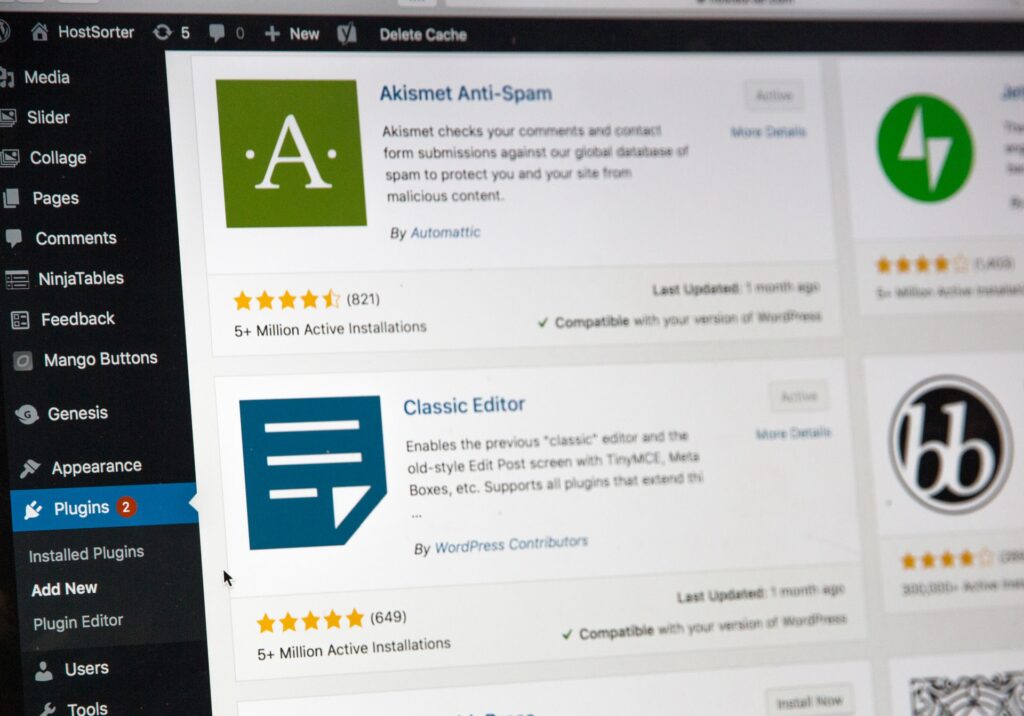
Haverá casos em que o problema deriva de plugins e/ou temas que entram em conflito com o que você já está usando. Isso pode ser devido a software não funcional, aplicativos/temas incompatíveis com o WordPress ou entre si. As possibilidades aqui são inúmeras e você provavelmente desejará chegar ao fundo de tudo, mas não poderá fazer isso se não puder acessar o site.
Embora desabilitar algo tão integral quanto plugins ou temas possa parecer um grande problema, na verdade não é. Não há como pular obstáculos com software de terceiros, codificação avançada ou algum conhecimento mercurial que foi mantido em segredo para alguns poucos selecionados por anos. Tudo o que você precisa fazer é encontrar seu diretório WordPress, acessar a pasta de temas e plugins e renomeá-los. Sim, é tão fácil.
A razão pela qual é tão fácil é a própria plataforma. O WordPress é uma plataforma intuitiva no sentido de que quando algo não se encaixa, ele tenta reverter para as “configurações de fábrica”. Se não conseguir encontrar a pasta com todos os plugins, irá desativá-los. Se não encontrar a pasta com o tema ativo, usará o padrão. A inicialização do site quando nenhum dos complementos puder se tornar problemático fornecerá uma imagem mais clara de onde você está e como prosseguir.
Depois de identificar o problema e descartar que ele decorre de seus temas e plugins (ou excluiu os problemáticos), você pode renomear novamente as pastas e usá-las como fez quando estava tudo bem.
Crie um novo arquivo .htaccess
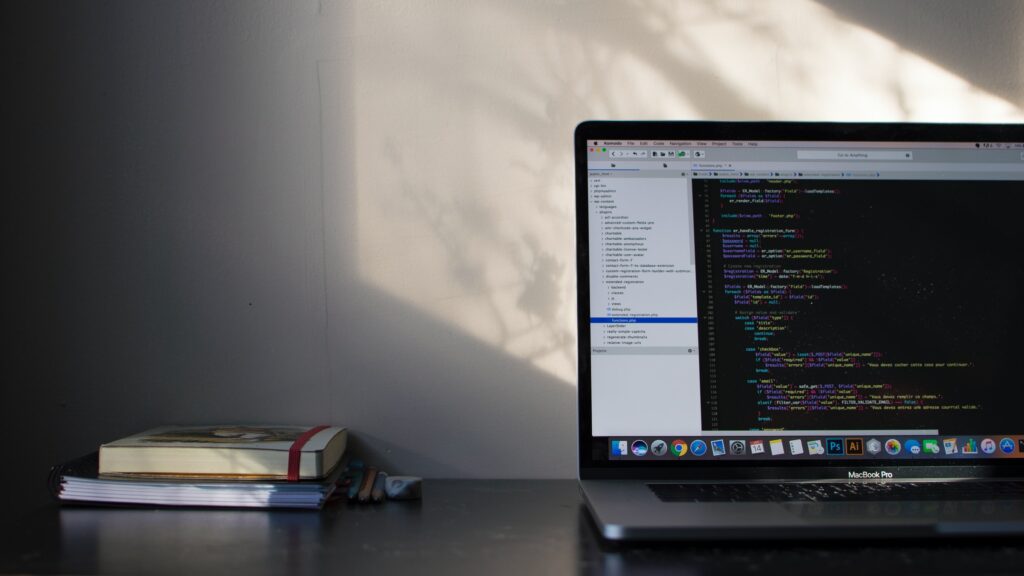
Embora um pouco mais avançado em comparação com as duas etapas/métodos que mencionamos, criar um novo arquivo .htaccess não é tão complicado que você não deva tentar. O arquivo .htaccess é um arquivo de configuração do servidor Apache que define as regras de como o site atua em relação ao servidor. O problema é que mesmo um pequeno problema com o arquivo pode fazer tudo quebrar, então é sempre uma possibilidade real que ele seja de fato o culpado por seus problemas.

Observe que não recomendamos editar o arquivo em si (a menos que você já esteja familiarizado com ele), mas substituí-lo completamente, dando ao seu site um novo começo.
Como seria de esperar, a primeira etapa é excluir o arquivo atual que está localizado no diretório do host. Antes de excluí-lo, certifique-se de fazer um backup. Destacamos o aviso no início, mas é importante reverberar.
Uma vez excluído, tente fazer login no seu site. Se o login for bem-sucedido desta vez, você precisará criar imediatamente um novo arquivo .htaccess através do painel, acessando a configuração e salvando os links permanentes.
Usar software de terceiros
Devido à natureza de código aberto do WordPress como plataforma, a maioria dos problemas que surgem ao trabalhar com ele já aconteceu com outra pessoa antes. Em muitos desses casos, alguém também já apresentou uma solução e criou um plugin que os combate. Você está, portanto, em ótima posição para deixar de aprender com seus erros e usar ferramentas que alguém já desenvolveu para não apenas resolver problemas iguais ou semelhantes, mas também preveni-los completamente.
Usar um plug-in como o WP Reset, por exemplo, pode economizar muitos problemas em potencial. Você pode olhar para ele e pensar que se trata apenas de redefinir seu site, mas os recursos PRO são perfeitos para uma crise como essa.
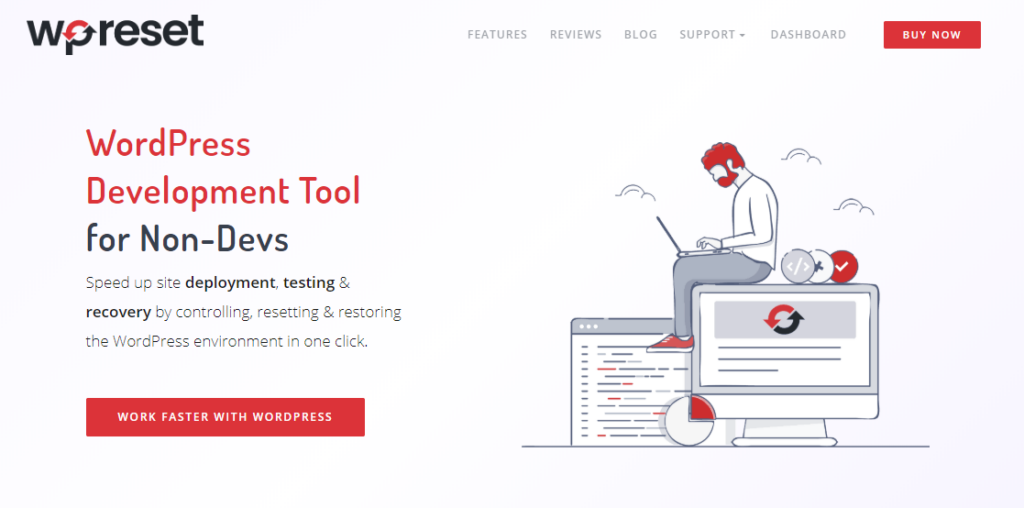 Antes de tudo, você terá acesso a um painel separado do próprio plug-in integrado ao seu site WordPress. Isso significa que você pode acessar este painel mesmo se estiver bloqueado em seu site, diminuindo seus níveis de estresse imediatamente. Usar o painel deve ser fácil para quem já usou uma plataforma de gerenciamento de sites como o WordPress (da qual você foi bloqueado, mas usa).
Antes de tudo, você terá acesso a um painel separado do próprio plug-in integrado ao seu site WordPress. Isso significa que você pode acessar este painel mesmo se estiver bloqueado em seu site, diminuindo seus níveis de estresse imediatamente. Usar o painel deve ser fácil para quem já usou uma plataforma de gerenciamento de sites como o WordPress (da qual você foi bloqueado, mas usa).
Instantâneos para backup
Por exemplo, já enfatizamos a importância de fazer backups várias vezes ao longo do artigo. Bem, o WP Reset oferece a opção de criar instantâneos para os quais você pode reverter se algo der errado, criando uma rede de segurança eficaz.
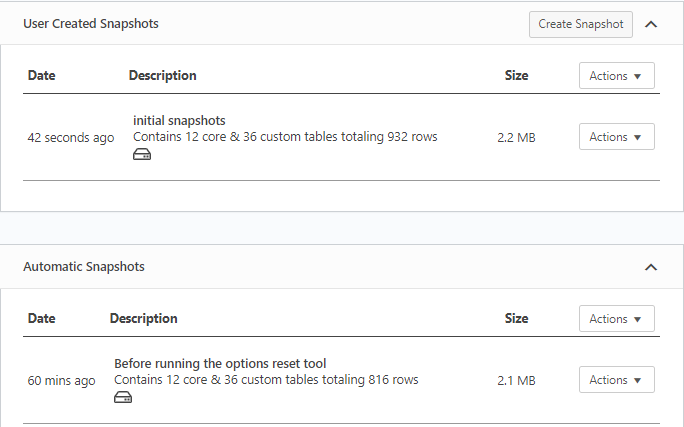
Esses snapshots devem ser feitos através do plugin dentro do WordPress (podem ser automáticos, manuais ou ambos), porém, você pode navegar e ativá-los através do dashboard eliminando a necessidade de checar todos os métodos que mencionamos até agora.
Tudo o que você precisa fazer é voltar a um ponto em que tudo funcionou e partir daí. Além disso, todos os instantâneos estão disponíveis através da nuvem, para que seu banco de dados de backup esteja sempre seguro, não importa o que aconteça com seu site principal e negue seu acesso.
O script de recuperação de emergência
Sem dúvida, o Script de Recuperação de Emergência (ou ERS) é a melhor ferramenta para desbloquear um site que você não pode acessar. Se tudo mais falhar, essa será a única coisa que o salvará. O ERS é um arquivo autônomo independente do WordPress que é usado para recuperação do WordPress e, assim como o armazenamento em nuvem de instantâneos, é imune a problemas como esses.
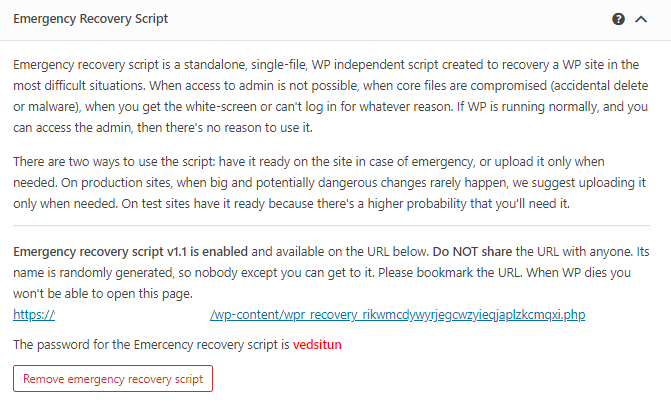
Há duas maneiras de usar o ERS com WP Reset – você pode instalá-lo como uma contingência antes que algo dê errado, ou você pode instalá-lo somente depois de ter sido bloqueado. Cada opção é boa, dependendo da chance de surgir um problema de acesso. Instalá-lo desde o início é bastante simples – basta pressionar um botão.
Instalá-lo depois de ter sido bloqueado requer um pouco mais de trabalho. O primeiro passo é baixar o script do painel WP Reset PRO. Depois disso, voltamos novamente ao FTP – você precisa se conectar ao servidor do seu site.
Uma vez lá, localize a pasta raiz do WP e carregue o arquivo ERS. Agora ele está habilitado em seu site, tudo o que resta a fazer é acessá-lo e iniciar a recuperação. Embora não seja apenas apertar um botão, ainda é uma solução relativamente fácil para um problema tão sério.
Conclusão
A primeira reação ao ser bloqueado do seu site nunca é agradável. Você sempre entrará em pânico pelo menos um pouco, ficará com raiva e tentará entender o que deu errado. Não se preocupe, isso é normal. Uma vez que está fora do seu sistema, é hora de encontrar uma solução.
Os métodos abordados aqui variam da opção óbvia à final, portanto, na maioria dos casos, um deles resolverá tudo. No entanto, existem outros métodos que você pode tentar e não deve ter medo de fazê-lo. Afinal, o acesso ao site é a coisa mais essencial no gerenciamento da web e quanto mais tempo você demorar para resolver o problema, maior será o problema.
